Cosa sono le formule in Excel e come le uso?
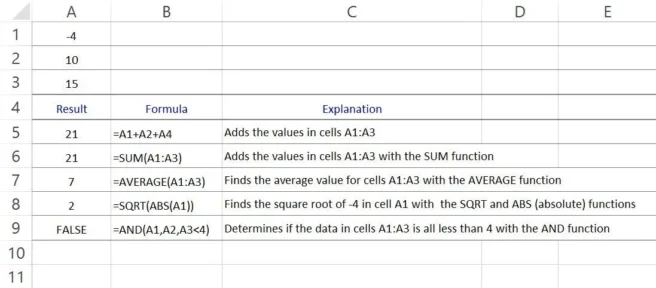
In Microsoft Excel, le formule eseguono calcoli o altre azioni sui dati. Le formule vanno dalle operazioni matematiche di base, come l’addizione e la sottrazione, a complessi calcoli ingegneristici e statistici. Ecco uno sguardo alle basi delle formule di Microsoft Excel.
Le informazioni contenute in questo articolo si applicano alle versioni di Excel 2019, 2016 e 2013, nonché a Excel per Microsoft 365 ed Excel per Mac.
Panoramica delle formule
Le formule eseguono calcoli in Excel. Iniziano sempre con il segno di uguale (=), che è dove vuoi che appaiano la risposta oi risultati.
Le formule sono ottime per elaborare scenari “e se”che confrontano i calcoli in base alla modifica dei dati. Una volta inserita la formula, modifica solo gli importi che devi calcolare. Non devi continuare a inserire “più questo”o “meno quello”, come faresti con una normale calcolatrice.
Le formule possono contenere valori, costanti, riferimenti di cella, funzioni e operatori.
I valori
In un foglio di calcolo di Excel, i valori possono essere testo, date, numeri o dati booleani. Il tipo di valore dipende dai dati a cui si riferisce.
Costanti
Una costante è un valore che non cambia e non viene calcolato. Sebbene le costanti possano essere note come Pi (Π), il rapporto tra la circonferenza di un cerchio e il suo diametro, possono anche essere qualsiasi valore, come un’aliquota fiscale o una data specifica, che cambia raramente.
Riferimenti di cella
I riferimenti di cella, come A1 o H34, indicano la posizione dei dati in un foglio di lavoro. Un riferimento di cella è costituito dalla lettera della colonna e dal numero di riga che si intersecano nella posizione della cella. Quando si elenca un riferimento di cella, la lettera della colonna appare sempre per prima, ad esempio A1, F26 o W345.
Dovresti inserire più riferimenti di celle contigue in una formula come intervallo, che indica solo l’inizio e il punto finale. Ad esempio, i riferimenti A1, A2, A3 possono essere scritti come intervallo A1:A3.
Assegnare agli intervalli utilizzati di frequente un nome che può essere inserito nelle formule.
Funzioni
Excel contiene anche una serie di formule incorporate denominate funzioni. Le funzioni facilitano l’esecuzione di attività comunemente eseguite. Ad esempio, aggiungi facilmente colonne o righe di numeri con la funzione SOMMA. In alternativa, utilizza la funzione CERCA.VERT per trovare informazioni specifiche.
Operatori
Gli operatori sono simboli o segni utilizzati in una formula per definire la relazione tra due o più riferimenti di cella o valori. Ad esempio, il segno più (+) è un operatore aritmetico utilizzato in formule come =A2+A3. Altri operatori aritmetici includono il segno meno (-1) per la sottrazione, la barra (/) per la divisione e l’asterisco (*) per la moltiplicazione.
Se in una formula viene utilizzato più di un operatore, esiste un ordine specifico di operazioni che Excel segue per decidere quale operazione si verifica per prima.
Oltre agli operatori aritmetici, gli operatori di confronto eseguono un confronto tra due valori nella formula. Il risultato di tale confronto è VERO o FALSO. Gli operatori di confronto includono il segno uguale (=), minore di (<), minore o uguale a (< =), maggiore di (>), maggiore o uguale a (> =) e diverso da (< >).
Le funzioni AND e OR sono esempi di formule che utilizzano operatori di confronto.
Infine, la e commerciale (&) è un operatore di concatenazione, che unisce dati o più intervalli di dati in una formula. Ecco un esempio:
{=INDICE(D6:F11, CONFRONTA (D3 & E3, D6:D11 & E6:E11, 0), 3)}
L’operatore di concatenazione viene utilizzato per combinare più intervalli di dati in una formula di ricerca utilizzando le funzioni INDICE e CONFRONTA di Excel.
Come creare una formula semplice
Ecco come creare una formula che fa riferimento a valori in altre celle.
- Seleziona una cella e digita il segno di uguale (=).
- Seleziona una cella o digita il suo indirizzo nella cella selezionata.
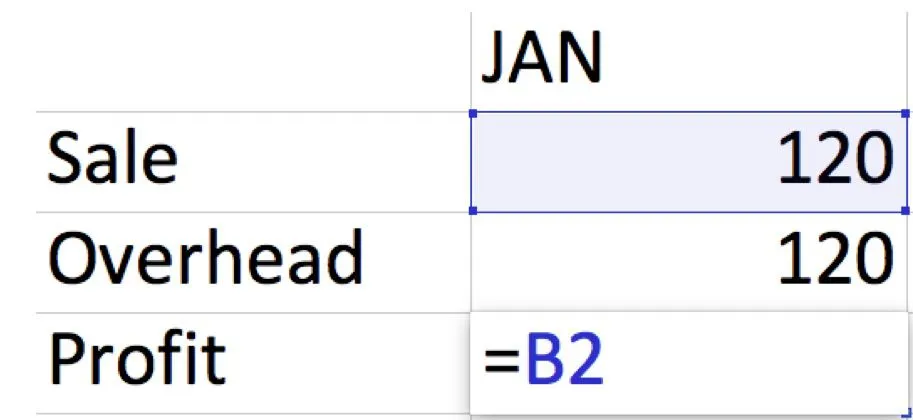
- Inserisci un operatore. In questo esempio, stiamo usando il segno meno (-).
- Seleziona la cella successiva o digita il suo indirizzo nella cella selezionata.
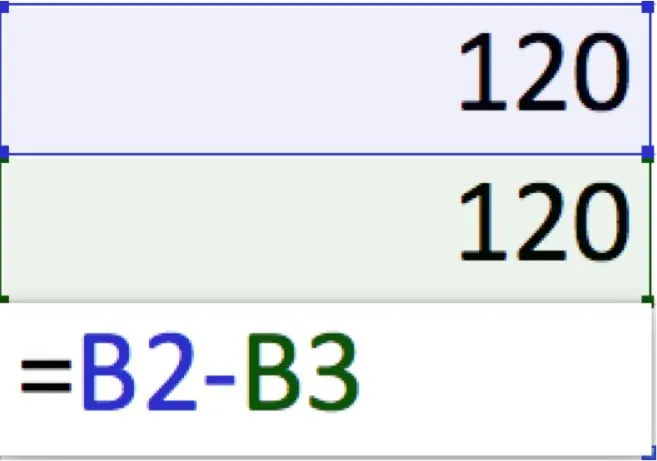
- Premi Invio o A capo. Vedrai il risultato del tuo calcolo nella cella con la formula.
Quando inserisci una formula in una cella, questa appare anche nella barra delle formule. Per vedere una formula, seleziona una cella e apparirà nella barra della formula.
Come utilizzare una funzione incorporata con una formula
- Seleziona una cella vuota.
- Digitare un segno di uguale (=) e quindi digitare una funzione. In questo esempio, stiamo usando =SUM per vedere le vendite totali.
- Digitare una parentesi di apertura e quindi selezionare l’intervallo di celle. Quindi digitare una parentesi di chiusura.
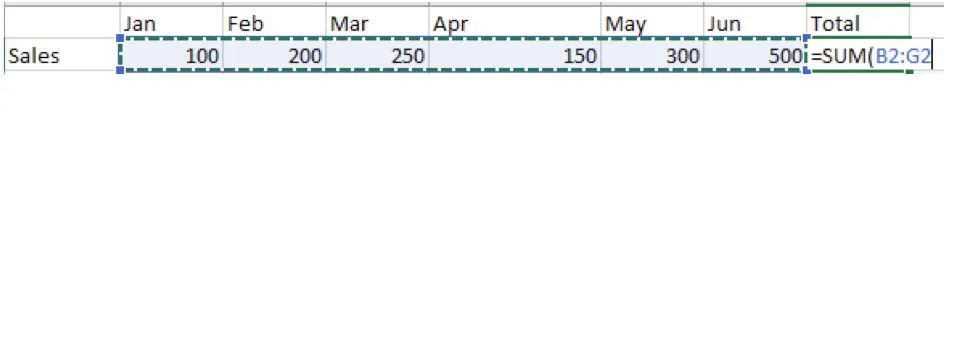
- Premi Invio o A capo per vedere il risultato.



Lascia un commento